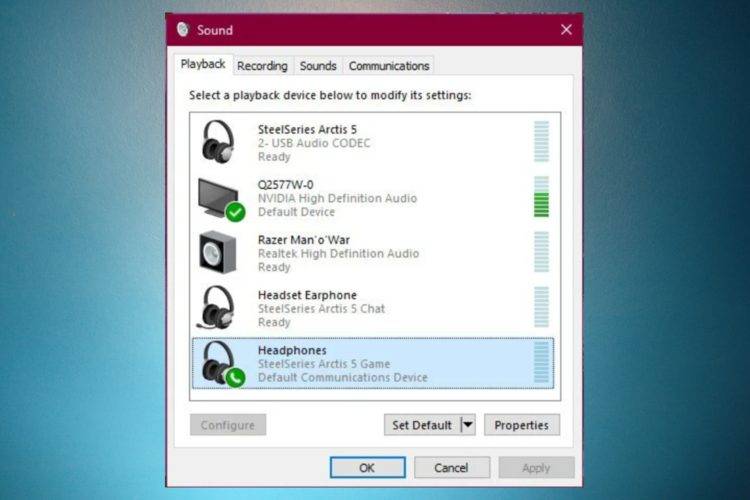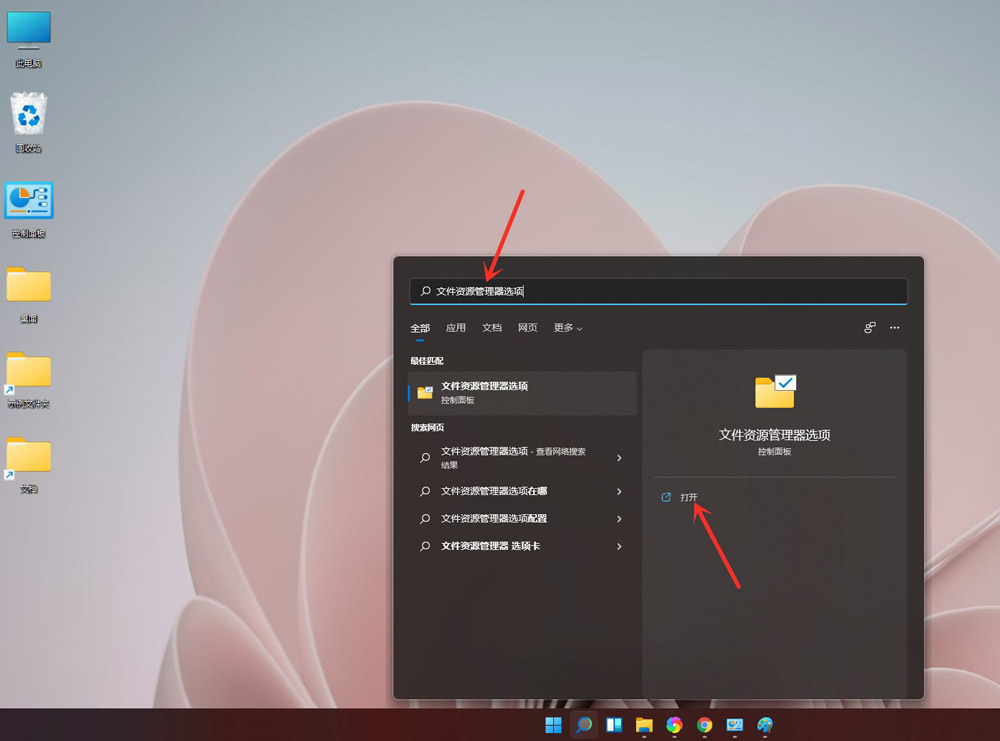如何下载最新的Windows 11 22000.100版本 附最新win11系统下载地址
如何获得 最新的Windows 11 Insider Preview Build 22000.100?微软几周前发布了Windows 11,紧接着为开发人员发布了第一个Windows 11测试版。任何有兴趣测试Windows 11功能的人都可以通过成为“内部人员”来尝试新的操作系统。但是,Dev Channel版本是微软不向大多数用户推荐的那种测试版。Windows 11 Dev Channel版本不如Windows 11 Beta Channel稳定。碰巧的是,微软今天终于发布了Beta版。Beta Channel版本是大多数人都想尝试的Windows 11“公共”测试版。Windows 11 22000.100在哪下载呢?Windows 11 22000.100如何安装呢?还有不知道的朋友一起看看吧!

Windows 11 Insider Preview Build 22000.100下载如安装:
您首先需要加入 Windows 预览体验计划。为此,请前往“设置” >“更新和安全” >“ Windows 预览体验计划”,然后单击“入门”。
您需要在 Windows 预览体验计划中注册您的 Windows 帐户。提示会给你一个注册选项。点击它。
另一个提示将让您了解有关 Windows Insider Program 的一些详细信息。点击注册。
阅读并同意协议条款,然后点击提交。
在下一个提示中单击关闭。
注册过程现在将开始,您将被要求链接您的帐户,选择“链接帐户”选项并选择您想要链接的任何帐户,然后单击“继续”。
接下来,选择您要加入的频道。Microsoft 推荐 Beta 频道。决定后单击“确认”,并在下一个提示中再次“确认”。
完成后,选择Restart Now重新启动您的 PC 。
返回设置>更新和安全,然后单击检查更新。
您的 Windows 11 最新测试版应该开始下载。等待它完成下载和安装。
完成后,您将有一个立即重启选项,单击它。
您现在将启动到 Windows 11。
如果闲以上的步骤麻烦,也可以直接在潘少俊衡下载:
Windows11 21H2 15合1+7合1 ISO镜像中文版 OS Build 22000.100/1 Windows11 21H2 15合1+7合1 ISO镜像中文版 OS Build 22000.100/1 Windows11 v10.0.22000.51 ISO镜像预览版(支持苹果M1)
查看详情
查看详情
查看详情
以上就是潘少俊衡小编给大家分享的win11 22000.100的安装升级步骤了,希望此篇教程能够帮助到你!
版权声明
本文仅代表作者观点,不代表本站立场。
本文系作者授权发表,未经许可,不得转载。
本文地址:/jtjc/win10/116887.html